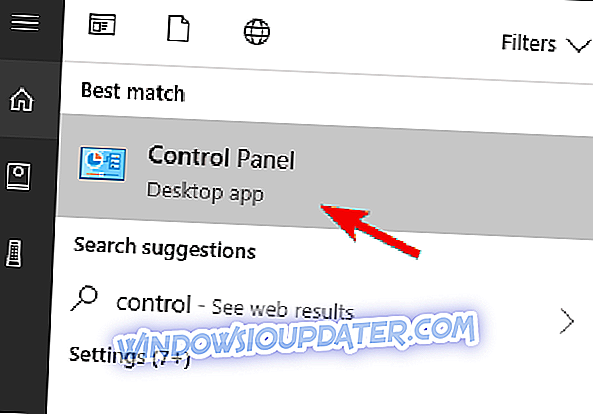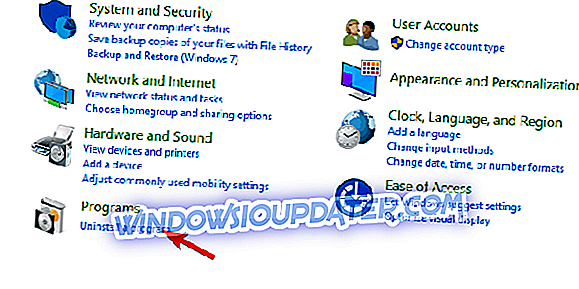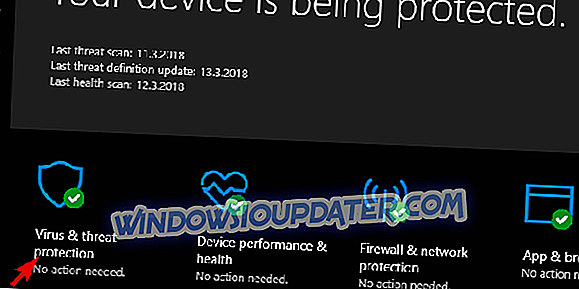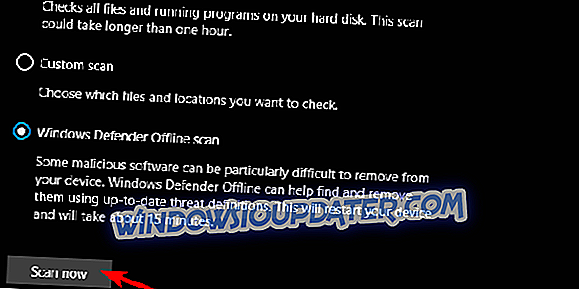Di laut pihak uninstaller pihak ketiga, selalu ada kemungkinan Anda akan mendapatkan sendiri yang lebih berat daripada alat yang membantu Anda menjaga sistem Anda. Salah satu alat itu mungkin adalah uninstaller System Checkup, yang merupakan perangkat lunak yang agak mencurigakan. Ia bekerja di latar belakang, dengan proses " syscheckup.exe " menjadi layanan yang dapat dieksekusi.
Dengan mengingat hal itu, kami memutuskan untuk menjelaskan apa itu "syscheckup.exe", apakah itu ancaman dan cara menghapusnya jika Anda memutuskan untuk melakukannya. Pastikan untuk melanjutkan membaca untuk mencari tahu.
Apa itu SysCheckup dan bagaimana cara menghapusnya
Apa itu SysCheckup dan proses terkaitnya?
Ada banyak aplikasi jahat dan curang yang hanya ada satu tujuan: mencuri uang Anda. Kami tidak ingin menunjukkan jari kami, tetapi aplikasi Pemeriksaan Sistem, yang tampaknya merupakan uninstaller dan pembersih registri, cukup mencurigakan, untuk sedikitnya. Jadi, dengan itu, kami tidak dapat menyarankan Anda untuk tidak mencobanya tetapi kami sangat menyarankan untuk berhati-hati saat melakukannya.
Bagaimana cara kerjanya, Anda mungkin bertanya? Yah, sepertinya itu hanya diinstal dengan persetujuan. Pada dasarnya, ini bukan bagian dari scat bloatware yang cenderung dipasang tanpa sepengetahuan Anda. Ini bekerja di latar belakang dan dimulai dengan sistem. Oleh karena itu, Anda harus dapat menemukannya di daftar proses Task Manager.
- JUGA BACA: File Hxtsr.exe: Apa itu dan bagaimana pengaruhnya terhadap komputer Windows 10
SysCheckup.exe adalah file yang dapat dieksekusi. Itu memang memiliki antarmuka yang valid, seperti halnya aplikasi lain. Namun, area abu-abu dari fungsionalitas Pemeriksaan Sistem terletak pada proses latar belakang yang tidak benar-benar diperlukan, sehubungan dengan kita berbicara tentang uninstaller pihak ketiga dan pembersih registri.
Juga, satu hal yang lebih penting menyangkut keseluruhan fungsi aplikasi. Yaitu, tampaknya itu tidak berfungsi seperti yang dipasarkan, dan itu, tampaknya, dihentikan karena berbagai alasan. Jadi ada juga itu, menyampaikan banyak alasan mengapa Anda mungkin ingin menghindarinya dan menyingkirkannya.
Bagaimana cara menghapusnya dari PC Anda untuk selamanya?
Ada cara sederhana dan mendasar untuk menghapusnya karena kita berbicara tentang aplikasi. Dan ada juga langkah sekunder, yang termasuk menangani kemungkinan infeksi malware yang mungkin datang dengan aplikasi itu sendiri. Jadi, hal pertama yang harus dilakukan adalah mencopotnya dari sistem Anda, langkah kedua adalah membersihkan semua file SysCheckup.exe yang tersisa. Dan juga, Anda dapat menjalankan alat pihak ketiga untuk membersihkan kemungkinan infeksi adware.
Berikut adalah 3 langkah dalam urutan yang benar:
Hapus Instalasi Sistem dari sistem Anda:
- Di bilah Pencarian Windows, ketik Control dan buka Control Panel dari daftar hasil.
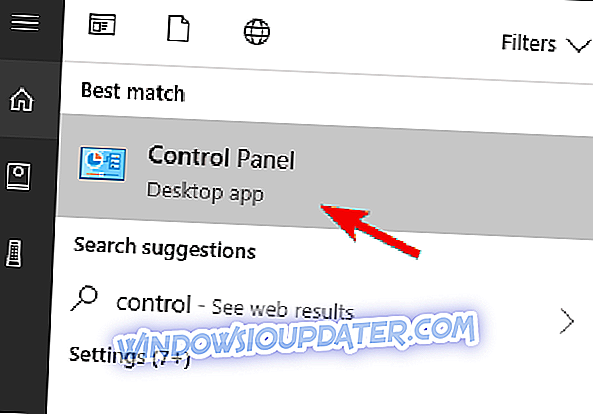
- Pilih Copot program di bawah bagian "Program".
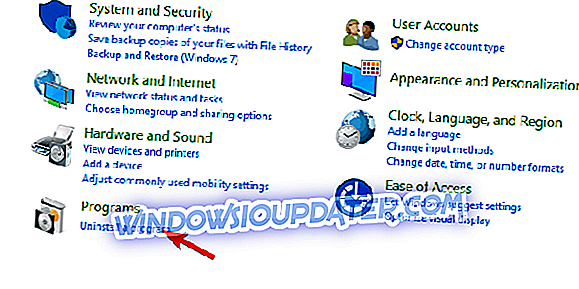
- Temukan Pemeriksaan Sistem dan hapus instalannya.
- Nyalakan kembali PC Anda.
- Klik kanan pada Taskbar dan buka Task Manager .
- Lihat apakah " syscheckup.exe " masih berfungsi di latar belakang. Jika ya, pindah ke prosedur pembersihan.
Bersihkan semua file yang tersisa dari Pemeriksaan Sistem:
- Unduh IObit Uninstaller (gratis) atau Ashampoo Uninstaller (alat gratis dan tepercaya yang kami rekomendasikan) dan pasanglah.
- Jalankan pemindaian dan hapus semua input registri Pemeriksaan Sistem yang dibuat saat menginstal.
- Periksa jalur instalasi untuk beberapa folder yang tersisa dan hapus juga.
- Nyalakan kembali PC Anda.
Pindai malware dan adware:
Terakhir, Anda dapat menggunakan antivirus pihak ketiga untuk memindai keberadaan virus. Adware-Wise, kami sarankan Malwarebytes AdwCleaner. Jika Anda menggunakan Windows Defender sebagai antivirus pilihan, berikut ini cara melakukan prosedur pemindaian-dalam:
- Ketik Windows Defender di bilah pencarian dan buka Windows Defender Security Center .
- Pilih Virus & ancaman .
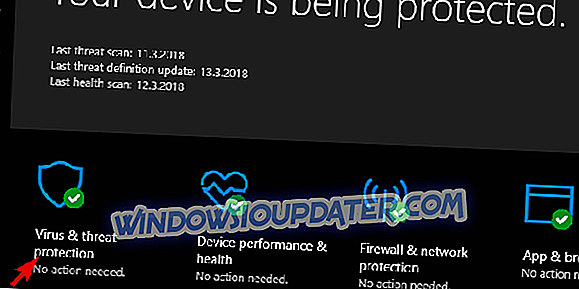
- Pilih Pemindaian lanjutan .
- Pilih pemindaian Offline Windows Defender dan kemudian Pindai Sekarang .
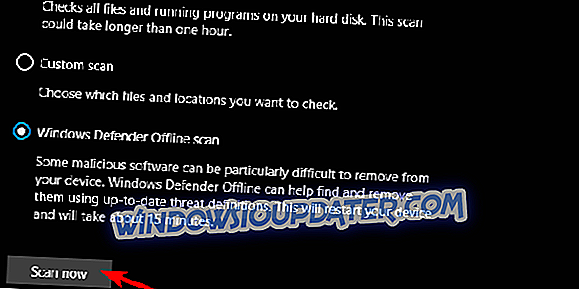
- PC Anda akan restart dan prosedur pemindaian akan dimulai.
Itu harus dilakukan. Jika Anda memiliki pertanyaan atau pendapat tentang Pemeriksaan Sistem dan validitasnya, silakan bagikan dengan kami di bagian komentar di bawah ini.